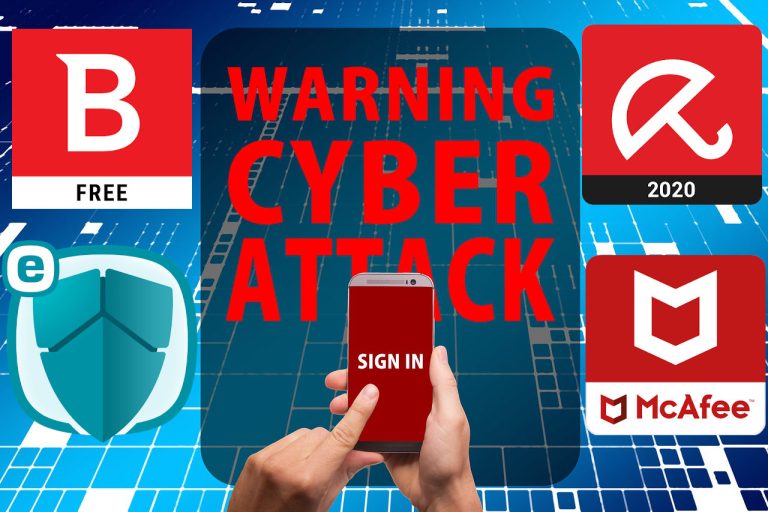Как исправить этот мигающий синий свет на вашем контроллере PS4
Несколько пользователей PlayStation 4 сообщили о непрерывном мигании синего света на их контроллерах. Хотя это может вызывать беспокойство, это, вероятно, не означает смерть вашей любимой консоли. Итак, что дает?
Мигающий синий индикатор на вашем контроллере PS4 означает, что он пытается выполнить сопряжение с консолью. Он должен быстро перестать мигать после включения консоли, но если проблема не устранена, есть несколько быстрых и простых методов устранения неполадок, которые можно попробовать, например, сброс контроллера до заводских настроек.
Давайте подробнее рассмотрим, что вам нужно знать о страшном мигающем синем свете и как вы можете его исправить. Мы вернем вас к игре в кратчайшие сроки!
Почему мой контроллер PS4 продолжает мигать синим?

Существует несколько причин, по которым ваш контроллер может мигать синим цветом, в том числе следующие:
- Проблемы с программным обеспечением. Устаревшее программное обеспечение, сбои и ошибки могут привести к неисправности контроллера PS4.
- Проблемы с оборудованием. Ослабленные винты, неправильно расположенные жесткие диски и другие аппаратные ошибки могут привести к случайному выключению PS4 и миганию синего индикатора.
- Проблемы несовместимости: несовместимые устройства и сопряжения иногда могут вызывать сбои в работе.
- Проблемы с блоком питания: Повреждение блока питания, изношенные кабели и другой износ могут легко вызвать проблемы.
Как исправить мой контроллер?
Мигающий синий свет на вашем контроллере не обязательно означает, что ваша PS4 находится на последнем издыхании. Многие пользователи исправили эту проблему с помощью надлежащего устранения неполадок. Вот некоторые возможные исправления:
Сбросить контроллер
Мигающий синий свет на вашем контроллере PS4, вероятно, является проблемой сопряжения. К счастью, эту проблему можно быстро решить, вручную перезагрузив контроллер:
- Переверните контроллер PS4. Вы должны увидеть четыре винта.
- Найдите кнопку сброса, которая находится в отверстии рядом с верхним правым винтом.
- Нажмите и удерживайте кнопку в течение пяти секунд, используя скрепку, зубочистку или что-то подобное.
- После этого вам может потребоваться выполнить сопряжение и повторную синхронизацию контроллера.
Восстановление устройств в режиме Bluetooth
Теперь, когда вы перезагрузили контроллер, вам нужно одновременно удерживать кнопки PS и Share, чтобы перезагрузить контроллер в режиме Bluetooth. После этого вы можете попытаться соединить контроллер PS4 с консолью с помощью функции сопряжения Bluetooth.
Устранение неполадок с PS4
Загрузка PS4 в безопасном режиме — это еще один способ решить проблему с мигающим синим светом:
- Удерживайте кнопку питания, пока PS4 не выключится.
- Продолжайте удерживать кнопку питания, пока PS4 не войдет в безопасный режим. Вы узнаете, что вошли в безопасный режим, услышав звуковой сигнал.
- Нажмите кнопку PS на вашем контроллере.
- Вы увидите опции «Изменить разрешение», «Перестроить базу данных» и «Восстановить настройки по умолчанию».
- Выберите «Перестроить базу данных» или «Восстановить настройки по умолчанию».
- Выберите «Перезагрузить».
«Rebuild Database» ничего не удалит, если нет поврежденного игрового файла. Однако «Восстановить настройки по умолчанию» удалит все данные, резервные копии которых не были сохранены в облаке, поэтому используйте это решение только как последнюю попытку исправить вашу PS4.
Обновите свое программное обеспечение
Как правило, на PS4 включена автоматическая загрузка. Однако вы также можете запускать обновления программного обеспечения вручную, если этого требует ситуация.
- Выберите «Настройки» в главном меню с помощью контроллера PS4.
- Выберите «Обновление системного программного обеспечения».
- Выберите опцию «Обновить сейчас».
- Следуйте подсказкам, выберите «Далее» и дождитесь завершения загрузки. Когда загрузка будет завершена, вы увидите лицензионное соглашение.
- Примите обновление программного обеспечения.
- Обновление программного обеспечения должно начать устанавливаться. Ваша PS4 может перезагрузиться во время обновления.
Проверьте жесткий диск
Незакрепленное оборудование и перемещение жестких дисков могут привести к неисправности вашей PS4. Если у вас есть некоторый технический опыт, вы можете увидеть, правильно ли установлен ваш жесткий диск PS4.
- Сначала удерживайте кнопку питания, пока PS4 не выключится.
- Отсоедините все кабели PS4.
- Снимите крышку жесткого диска и проверьте выравнивание.
- Если вы заметили, что выравнивание нарушено, вы можете открутить винт жесткого диска и заново выровнять жесткий диск.
- После этого снова установите крышку жесткого диска.
- Подключите все кабели, включите PS4 и посмотрите, нормально ли она загружается.
Проверьте источники питания
Мигающий синий индикатор может быть вызван неисправностью блока питания или поврежденными кабелями:
- Выключите PS4, удерживая кнопку питания, пока она не издаст двойной звуковой сигнал.
- Отсоедините все кабели PS4.
- Осмотрите кабели питания и ввод на наличие разрывов, потертостей или других повреждений.
- Если все в порядке, подключите все кабели PS4 и перезагрузите консоль.
Если проблема не устранена, возможно, вам придется полностью заменить кабели питания. К счастью, вы можете найти PS4-совместимый шнур переменного тока (на Amazon).
Может ли мой контроллер мигать другими цветами?

Да, контроллеры PS4 могут мигать и светиться разными цветами. Цвет зависит от игры, в которую вы играете, что происходит в игре и от того, синхронизировано ли у вас несколько контроллеров.
Если вы играете в групповую игру с несколькими задействованными контроллерами, каждый контроллер будет светиться своим оттенком. Вот чего ожидать:
- Игрок 1: Синий
- Игрок 2: Красный
- Игрок 3: Зеленый
- Игрок 4: Розовый
Различные игры также имеют разные цвета. Например, в GTA 5 ваш контроллер может светиться красным или синим цветом. Такие игры, как Destiny, DC Universe и Far Cry 4, используют разные оттенки для разных сценариев.
Что делать, если мой контроллер все еще не работает?
Если ваш контроллер PS4 по-прежнему не работает, есть еще несколько вариантов устранения неполадок.
Попробуйте другой контроллер
Если вы испробовали все или некоторые из перечисленных выше решений по устранению неполадок, возможно, пришло время попробовать другой контроллер. Если у вас нет дополнительного контроллера, подумайте о том, чтобы одолжить его у друга, чтобы проверить, сохраняется ли проблема. В противном случае вам, скорее всего, придется вообще покупать новый.
Связаться с PlayStation
Если ваша PlayStation и контроллер по-прежнему не работают, вам следует обратиться в службу поддержки PlayStation. Вы можете посетить официальную Поддержка PlayStation страницу, чтобы найти похожие проблемы или поговорить с агентом. Кроме того, вы можете позвонить им напрямую по номеру 1-800-345-7669.
Купите новый улучшенный контроллер
Возможно, пришло время отказаться от вашего старого контроллера и получить обновление. Вот несколько наших любимых вариантов.
Nacon Revolution Pro 3 (на Amazon) это контроллер, созданный на века. Благодаря проводным подключениям USB-C вы уменьшите задержку и ускорите время реакции. Дополнительные веса позволяют найти идеальную золотую середину.
Главный аргумент в пользу Pro 3? Задние кнопки, встроенные в рукоятки, обеспечивают легкий доступ, не снимая больших пальцев с аналоговых джойстиков.
Другие варианты, которые вы можете рассмотреть, это Horipad FPS Plus (на Amazon) и Scuf Impact (также на Amazon.
Независимо от того, какой контроллер вы выберете, обновление может решить проблему с мигающим синим светом и значительно улучшить вашу игру.